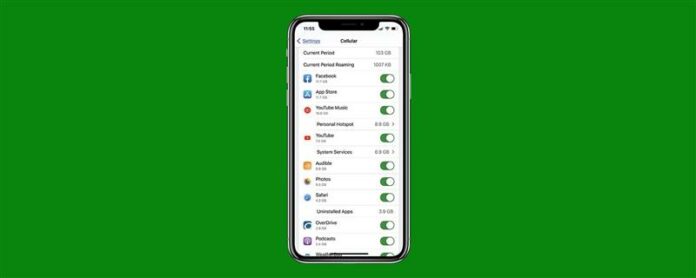Не виждате ли услуга или търсене на вашия iPhone или iPad? Ако е така, вероятно питате: „Как да оправя моите клетъчни данни?“ Независимо дали имате Verizon, US Cellular, T-Mobile, AT&T или друга клетъчна услуга, ние сме тук, за да помогнем за фиксирането на вашата връзка с данни на iPhone.
Защо данните ми не работят на iPhone?
Защо вашите iPhone клетъчни данни не работят и как да накарате вашите клетъчни данни да работят отново? Ето седем начина да поправите клетъчни данни Проблеми с iPhone. Ако имате iPhone не се свързва с wi- Fi Проблем, това е отделен проблем. За по -страхотни статии за отстраняване на неизправности в iPhone, вижте нашите безплатни Съвет на деня .
Направо към:
- плати телефонната си сметка
- Изключете режим на самолет
- Проверете клетъчната площ на покритие
- Включете клетъчните данни
- рестартиране на iPhone
- Премахване на SIM карта
- iphone актуализация (актуализация на iOS)
- нулиране на мрежовите настройки
- Актуализация на настройките на превозвача
- Контакт поддръжка на Apple
- резервно копие, фабрично нулиране и възстановяване
Платете телефонната си сметка!
Това звучи глупаво, но това е най -основното, първо нещо, което трябва да проверите. Веднъж прекарах сутринта, пускайки поръчки и се чудех: „Защо моят LTE не работи?!“ Около обяд най -накрая разбрах, че съм забравил да платя сметката си за телефон. Проблема решен!
Също така, консултирайте се с вашия доставчик на клетъчни услуги, за да се уверите, че вашият iPhone е записан в правилния план за данни. Може би току -що сте използвали данните си за месеца!
Изключете режим на самолет
Ако вашият iPhone не е свързан към Wi-Fi и имате включен самолет, няма да можете да използвате връзката за данни на вашия iPhone. За да сте сигурни, че режимът на самолета е изключен:
- Отворете Контролен център .
- Ако иконата на самолета е оранжева и виждате икона на самолет в горната част на екрана, режимът на самолета е включен.
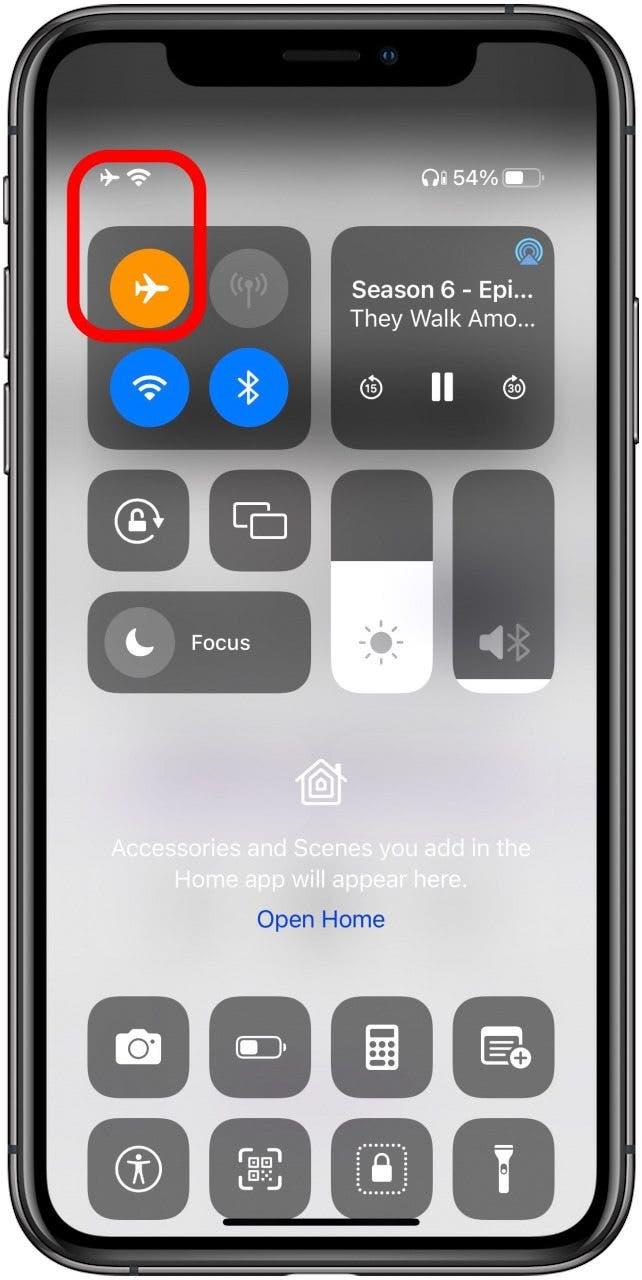
- Докоснете иконата на режим самолет , за да го изключите; Ще стане сиво.
Проверете зоната на клетъчното покритие и проверете за клетъчна прекъсване
Ако сте извън зоната си на клетъчно покритие, това е дадено, че няма да нямате връзка с данни. За да проверите зоната си на клетъчно покритие на iPhone, погледнете иконите в лентата за състоянието в горната част на екрана.
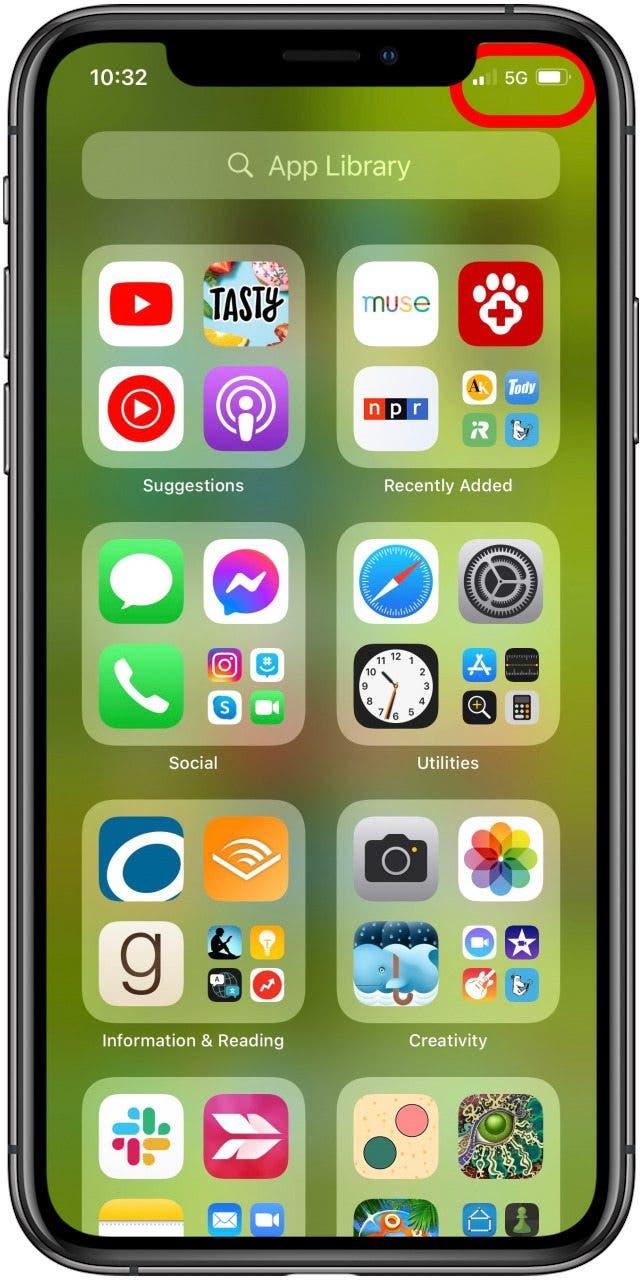
Ако имате някакъв модел iPhone 12 или по -късно и съвместим носител, можете да видите 5G символ, който също представлява наличието на мрежата на вашия носител и скоростта на тази мрежа. Потребителите с по -стари iPhone могат също да видят 3G или 4G, предшествениците на 5G. Ако вашият Wi-Fi е изключен или сте извън обхвата, може да видите LTE вместо иконата Wi-Fi. Това означава, че мрежата на вашия носител на мобилни телефони е достъпна и можете да се свържете с интернет, като използвате вашите данни. Независимо дали виждате LTE или не, ще видите четири бара в лентата на състоянието ви, представляващи вашата сила на клетъчната връзка. Ако всички барове са запълнени бели, имате много силна връзка. Ако само един бар е бял, вашият интернет ще бъде изключително бавен, ако изобщо работи. Ако нито една лента не е бели, няма да имате изобщо връзка с данни.
Ако вашата мобилна мрежа не е достъпна и клетъчните данни не работят, вземете назаем нечий друг телефон и се обадете на вашия доставчик на клетъчни услуги , или отидете до уебсайта им. Може да се окаже, че прекъсването на услугата е в края им и ще трябва да изчакате поддръжката и ремонта на мрежата, за да използвате вашите клетъчни данни отново.
Включете клетъчните данни
Ако имате маркирани една или повече ленти, трябва да имате връзка с данни. Сега трябва да проверите два пъти, че вашите клетъчни данни са включени. Ако клетъчните данни са изключени и няма да се включат, пропуснете тази стъпка. Ако е включен, но все още не работи, превъртете надолу в една и съща страница за клетъчни данни и се уверете, че всички възможни приложения са включени, така че те са в състояние да имат достъп до вашите клетъчни данни. Ето как да включите клетъчните данни на iPhone:
- Отворете приложението Настройки .
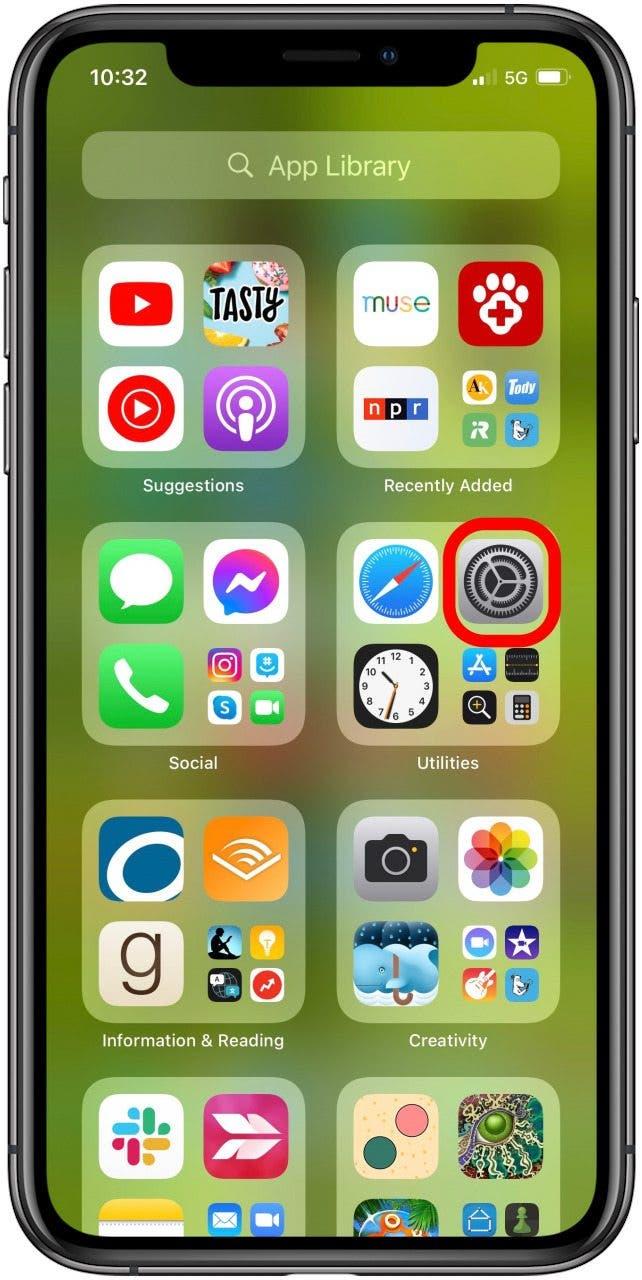
- Докоснете клетъчен .
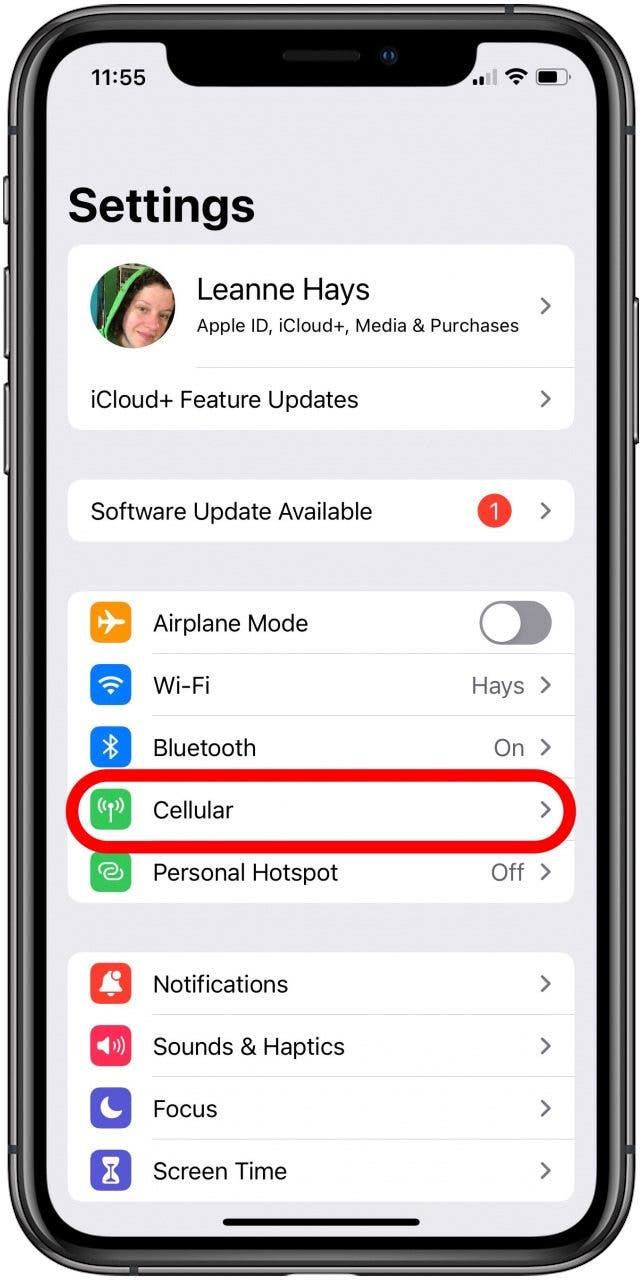
- Уверете се, че клетъчните данни са включени.
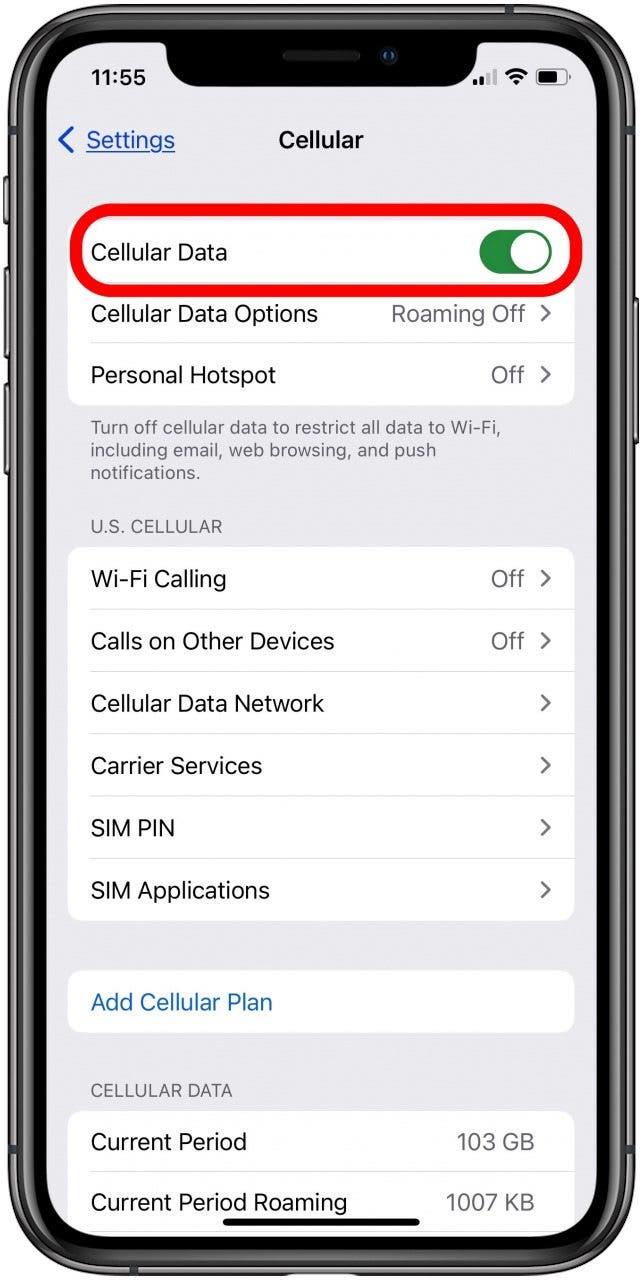
- Уверете се, че приложенията, за които искате да използвате клетъчни данни, са включени.
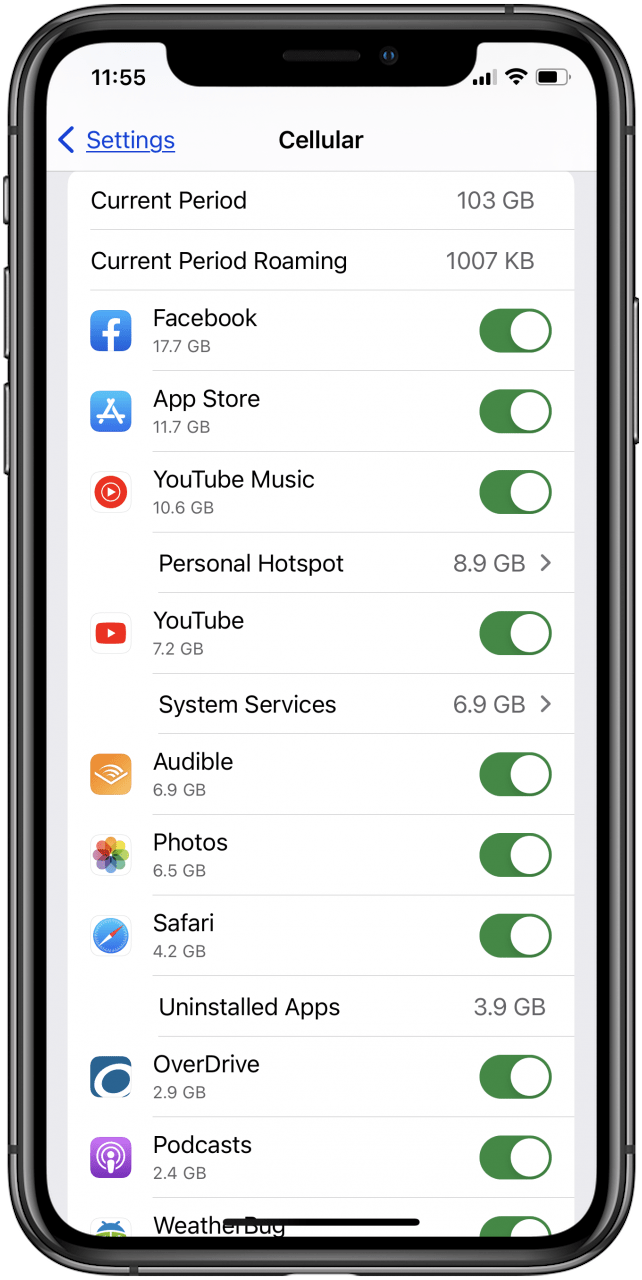
ЗАБЕЛЕЖКА: Ако сте Пътуване в международен план , Следвайте тези стъпки, за да сте сигурни, че вашият iPhone е настроен за роуминг на данни:
- Отваряне на приложението Настройки .
- Докоснете клетъчен .
- Докоснете опции за клетъчни данни .
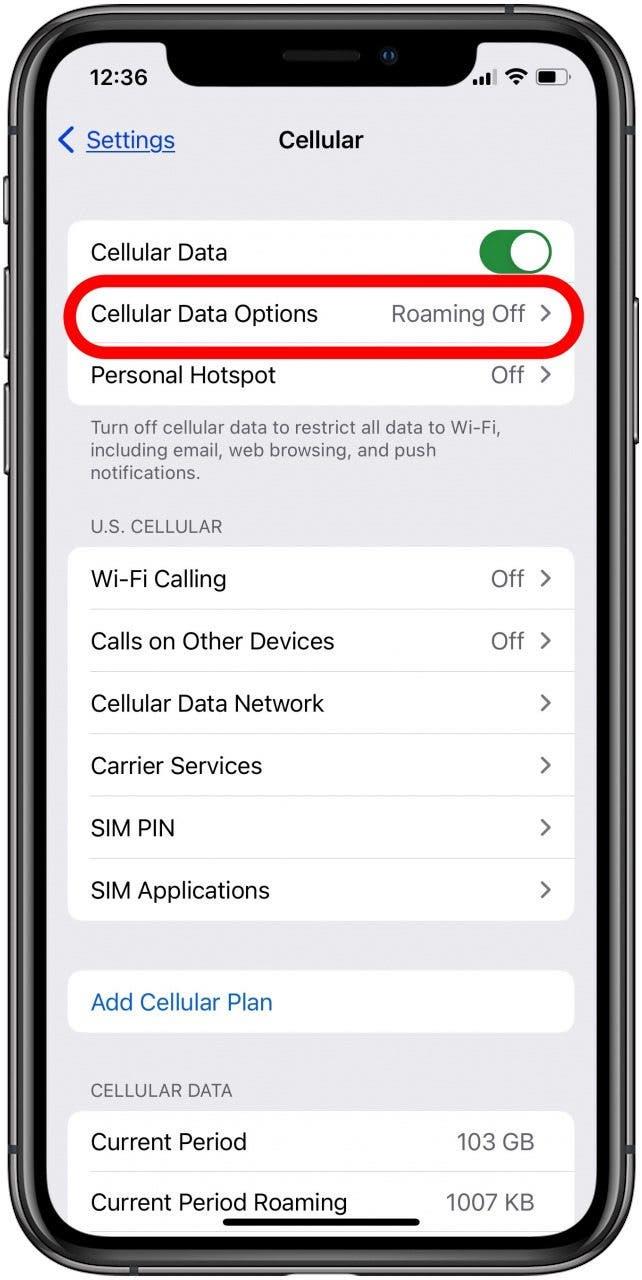
- Превключване на данни роуминг .
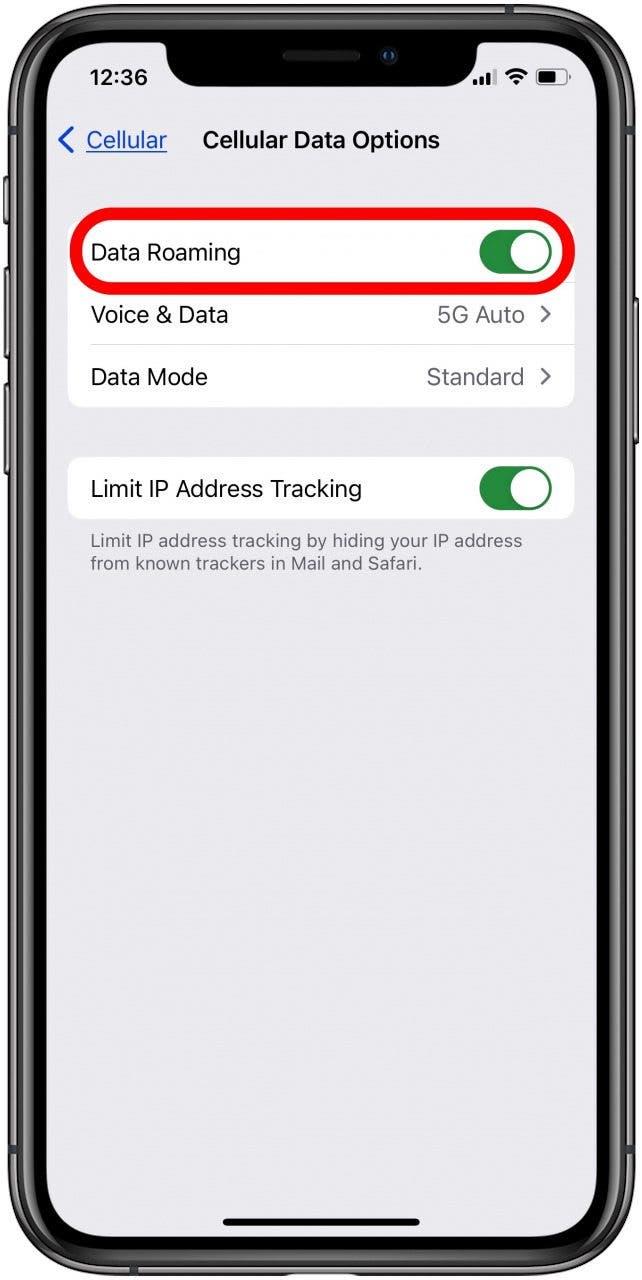
Рестартирайте iPhone
Ако все още нямате услуга, следващата ви стъпка е да рестартирате iPhone. Ето как да рестартирате iPhone ; Бързо и лесно е! Когато вашият iPhone се рестартира, проверете отново настройките на клетъчните данни, след това тествайте, за да видите дали клетъчните данни работят.
актуализация на iPhone (актуализация на iOS)
iPhone клетъчните данни все още не работят? Можете да видите съобщение като „Необходима е актуализация за използване на клетъчни данни“, което означава, че се нуждаете от iPhone актуализация . Ето как да направите iOS актуализация .
Освен това, ако обичате да изпробвате нови функции на iOS преди широката публика, помислете да се присъедините към Apple Beta Program .
Премахване на SIM карта
След това трябва да премахнете SIM картата от вашия iPhone и да проверите дали това е грешен размер за тавата или повреден. Ако SIM картата е повредена, свържете се с вашия оператор за мобилен телефон, за да получите нов. Ако вашата SIM карта идва от стар iPhone или iPad, консултирайте се с вашия мобилен телефон, за да се уверите, че е съвместим. Ето с Инструмент за премахване на SIM карта или клип.
Нулиране на мрежовите настройки на iPhone
Ако предишните стъпки не поправят вашата връзка с данни, нулиране на мрежовите настройки и Рестартирайте устройството си още веднъж. Какво прави нулирането на мрежовите настройки? Нулирането на вашите мрежови настройки ще нулира Wi-Fi мрежи и пароли, клетъчни настройки, VPN и APN настройки и често фиксира мрежовите проблеми. Тази стъпка премахва Wi-Fi паметта, така че не забравяйте да имате вашите пароли под ръка за повторно влизане.
Актуализирайте настройките на оператора
Ако вашият iPhone не се свързва с вашата клетъчна мрежа така, както трябва, може да се наложи да актуализирате настройките на оператора. Ето как да направите Актуализация на настройките на превозвача на iPhone .
Свържете се с поддръжката на Apple
Ако никоя от тези стъпки за отстраняване на неизправности не е работило, свържете се с поддръжката на Apple за допълнителна помощ.
Резервно копие, фабрично нулиране и възстановяване на iPhone
Ако поддръжката на Apple не успя да ви помогне, това е окончателното възможно решение. Това е най-отнемащото време на опциите за отстраняване на неизправности, защото първо трябва да архивирате устройството си или ще загубите всичките си данни, когато фабричните нулиране на вашия iPhone. Ето как да архивирате своя iPhone с iCloud и как да Архивирайте вашия iPhone на компютър .
След като сте подкрепили устройството си, ето как да фабрикате нулиране на iPhone . След като всичко е възстановено, проверете отново вашите клетъчни данни. Да се надяваме, че това беше последното усилие, което отстрани проблема.